Einfügen von clips, Abbildung 263 – Grass Valley EDIUS Neo 3 Benutzerhandbuch
Seite 284
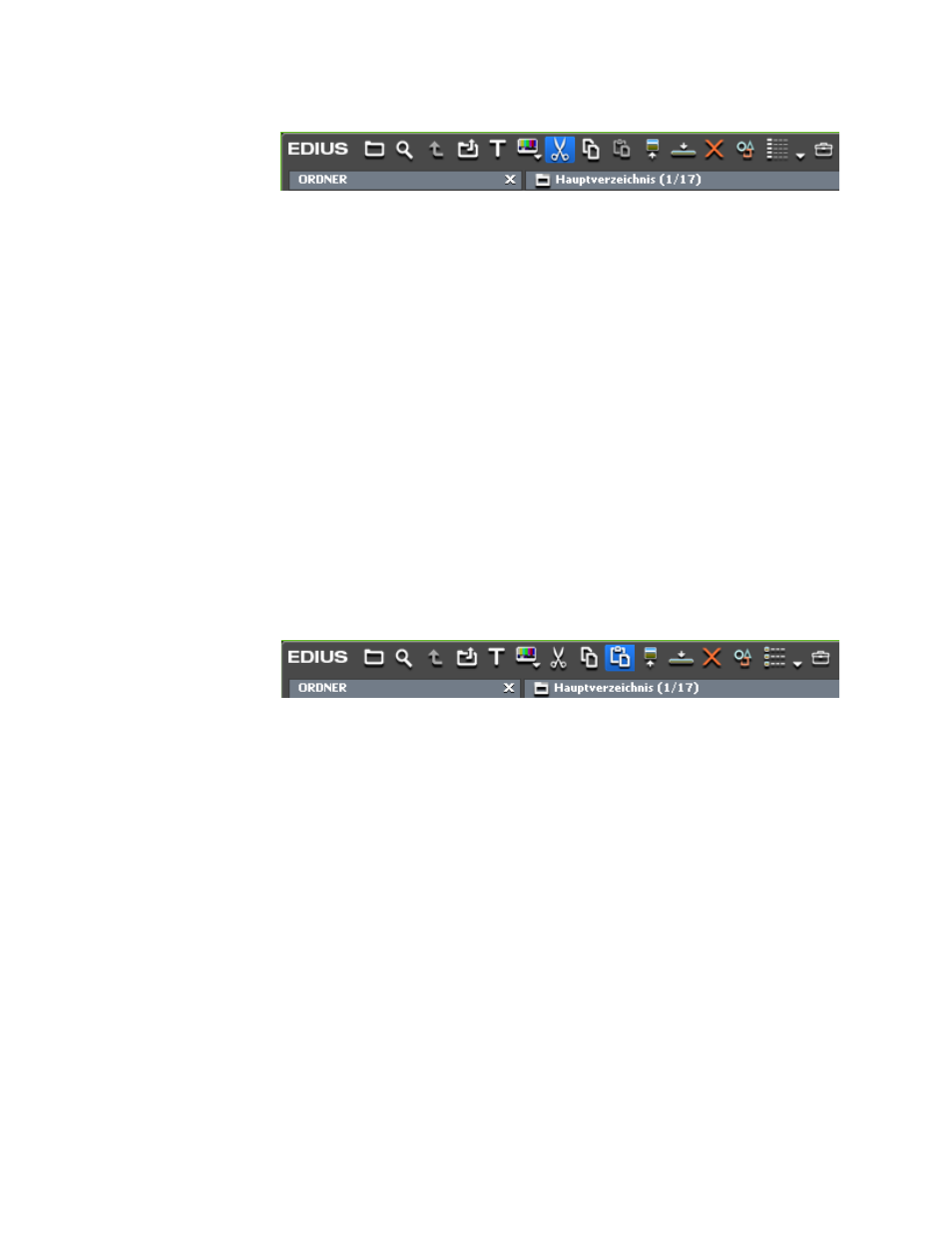
282
EDIUS NEO — Referenzhandbuch
Abschnitt 4 — Clip-Vorgänge und -Verwaltung
Abbildung 263 Ausschneiden-Schaltfläche in der Asset-Bin
•
Klicken Sie mit der rechten Maustaste auf einen Clip in der Asset-Bin
oder der Timeline und wählen Sie im Menü die Option
"Ausschneiden".
•
Wählen Sie den Clip aus und drücken Sie [
Strg
]+[
X
] auf der Tastatur.
Einfügen von Clips
Sie können einen Clip an einem neuen Speicherort einfügen, nachdem Sie
ihn mithilfe der oben beschriebenen Methoden kopiert oder
ausgeschnitten haben.
Um einen Clip einzufügen, wählen Sie den Asset-Bin-Ordner, in dem Sie
den Clip einfügen möchten, und führen Sie einen der folgenden Schritte
durch:
•
Klicken Sie auf die Schaltfläche
Einfügen
(in
blau
hervorgehoben).
Abbildung 264 Schaltfläche "Kopieren" in der Asset-Bin
•
Klicken Sie mit der rechten Maustaste auf eine leere Stelle im Clip-
Ansichtsbereich der Asset-Bin und wählen Sie die Menüoption
"Einfügen".
•
Klicken Sie mit der rechten Maustaste auf einen Clip und wählen Sie
aus dem Menü die Option "Einfügen".
•
Drücken Sie [
Strg
]+[
V
] auf der Tastatur.